1.C. Estructura y configuración de un curso Moodle
1.C. Estructura y configuración de un curso Moodle
1. Estructura de un curso
1.5. Menú de navegación / administración del curso
El menú de navegación del curso, sería el equivalente al menú de administración que aparecía en la versión anterior de Moodle 3.x
Este menú aparecerá al principio de todo de nuestro curso, justo debajo del título del mismo, por tanto, para acceder a él, tendremos que movernos siempre al comienzo del curso.
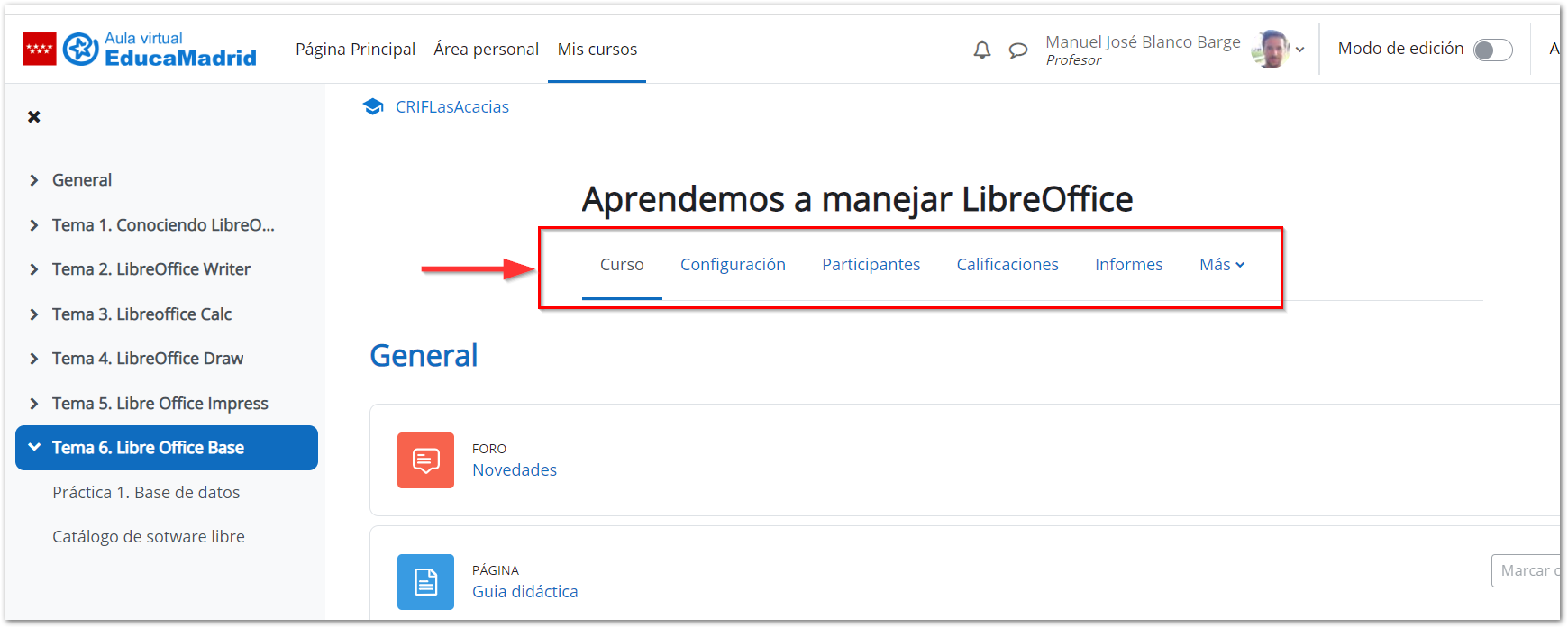
Sin embargo, las opciones que aparezcan en el mismo, dependerán de la página en la que nos encontremos y del rol que estemos desempeñando. Por ejemplo, si accedemos a un Libro dentro de nuestro curso, aparecerá lo siguiente:
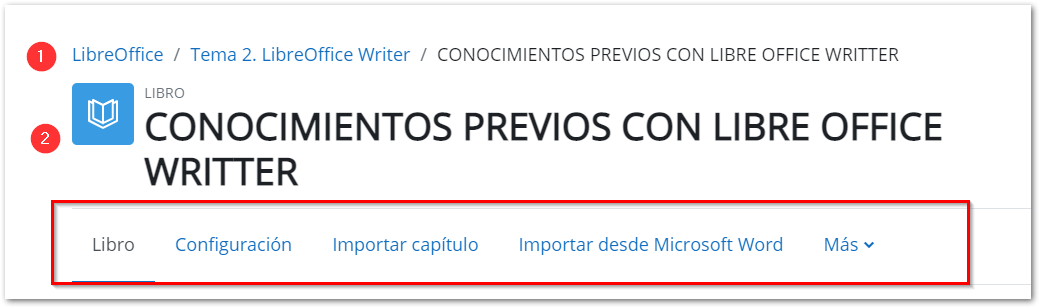
Si nos fijamos, en esta caso el menú de navegación / administración cambia, y arriba (1) aparece el camino de migas, que nos indica en todo momento la ruta que hemos seguido dentro del aula virtual hasta llegar a un recurso libro y nos permitirá volver al curso (LibreOffice) o al tema en el que se encuentra el libro (Tema 2), y debajo (2) en vez de aparecer el título del curso, nos indica que es un recurso libro y aparece el título del mismo.
Cuando nos encontremos en la página inicial del curso en el que tengamos el rol de profesor el menú de navegación / Administración del curso tiene las siguientes opciones:

- Curso: es la opción por defecto, nos muestra el diagrama de temas del curso donde iremos añadiendo los contenidos.
- Configuración: permite configurar opciones de definición del curso como, por ejemplo, el nombre, fecha de inicio, tipo de curso, apariencia, activar la finalización del curso, etc.
- Participantes: muestra los participantes del curso y nos permite:
- gestionar a los Usuarios matriculados de nuestro curso,
- gestionar los Grupos y agrupamientos,
- ver a los usuarios no matriculados con acceso al curso, así cómo la posibilidad de asignar roles locales.
- incorporar y definir lo diferentes Métodos de matriculación,
- comprobar y configurar los Permisos otorgados a los diferentes roles en este curso.
- gestionar a los Usuarios matriculados de nuestro curso,
- Calificaciones: acceso a la gestión del Libro de calificaciones donde podremos ver las puntuaciones que los estudiantes han obtenido en las actividades de un curso, configurar el libro de calificaciones, añadir escalas y exportar las calificaciones.
- Informes: son páginas que genera Moodle automáticamente muy útiles para conocer el uso que se le está dando al curso.
- Más: nos permite acceder a más opciones:
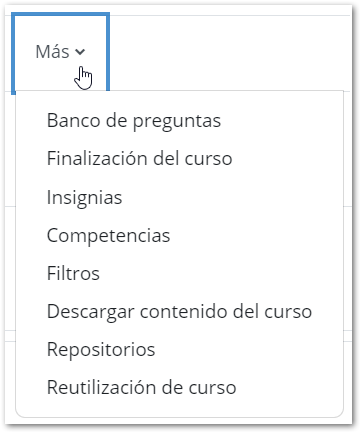
- Banco de preguntas: El banco de preguntas es la colección de preguntas que podremos utilizar en las actividades de tipo Cuestionario. Las preguntas pueden incluirse en una estructura de Categorías para tener una organización adecuada de las mismas. Las cuestiones almacenadas pueden importarse y exportarse desde o hacia otros cursos.
- Finalización de curso: permite editar los ajustes de finalización del curso, de forma que podremos configurar qué condiciones tiene que cumplir los estudiantes para considerar que ha finalizado el curso.
- Insignias: Las insignias es una de las formas de otorgar distinciones a los participantes.
- Competencias: permite agregar competencias a un curso a partir de un marco de competencia que se haya definido.
- Filtros: desde aquí podremos activar o desactivar los filtros, que son herramientas que revisan el texto que se incluye en cualquier recurso o actividad y, que en función de ese texto, realizan sobre él la transformación que corresponda: convirtiendo el texto en un enlace, mostrar un vídeo o una imagen, insertar emoticonos y otros.
- Descargar contenidos del curso: permite descargar los contenidos del curso. Esta opción solo aparece si hemos habilitado en la configuración del curso que se permite la descarga del mismo.
- Repositorios: permiten subir ficheros desde nuestro ordenador a Moodle o incorporarlos desde Repositorios externos como Cloud Educamadrid, Flickr, Google drive, Dropbox, etc.
- Reutilización del curso: desde esta opción podremos realizar las siguientes acciones:
- Copia de seguridad: creación de copias de seguridad manuales. Las copias de seguridad nos permitirán exportar nuestro curso a otras aulas virtuales y, también exportar elementos como usuarios y el libro de calificaciones.
- Restaurar: recupera una copia de seguridad. El volcado de la copia se puede hacer eliminando por completo el curso sobre el que se restaura o fusionando ambos cursos. Esta opción da lugar a que se traigan usuarios de otros grupos y el libro de calificaciones.
- Importar: Permite incorporar recursos y actividades de otros cursos a los que tengamos acceso de edición.
- Reiniciar: Esta opción permite dejar un curso como estaría recién creado, pueden eliminarse usuarios de un determinado rol. En el caso de los Estudiantes también permite decidir si se borran sus entregas. Cada inicio de curso académico reiniciar el cursos facilita la tarea de mantenimiento de los mismos.